Ah, chers nostalgiques du jeu vidéo d’antan, nous vous aimons ! Et dans ce petit tuto, nous allons créer ensemble un mini PC avec lequel vous allez pouvoir jouer à des jeux MS-DOS comme il y a 30 ans ! Quelle joie ! Adieu la 3D photoréaliste, le raytracing, le design affriolant de la PlayStation 5 ou les joies d’un Last Of Us 2 en 4K, non non, ici on parle d’un bon Doom des familles (le premier hein), d’un DukeNukem3D qui tâche, d’un Descent qui fait vomir, du splendide Le Roi Lion, etc. Que des bons jeux, et oui ! 🙂
Un Mini PC accessible et aux performances adéquates
Pour cela nous allons nous équiper d’un mini PC peu performant certes, mais de qualité et à très bas prix. Bien sûr, ce n’est qu’une piste et finalement, vous pouvez vous-mêmes trouver bon nombre de machines pas chères d’occasion un peu partout, mais dans un état qui demandera certainement une bonne connaissance en bricolage et en réparation. Mais chez JeGeek, nous sommes des gens soigneux, pressés et efficaces, aussi nous vous préconisons l’achat suivant : un mini PC léger dit « thin client » de chez HP, ce modèle en particulier, le T5710, que vous pouvez trouver facilement notamment sur des sites d’enchères actuellement :
Ils vous en coûtera donc 32 euros frais de port compris, et nous allons vous expliquer en détail pourquoi nous préconisons ce modèle précis (d’autres viendront, ne vous en faites pas, si cette piste s’avérait épuisée un jour !) :

C’est une toute petite machine professionnelle destinée normalement aux entreprises et institutions et non au grand public. Elle jouit du coup d’une excellente qualité de fabrication et d’un meilleur blindage électro-magnétique que les produits du commerce classique. Et ce modèle contient de bonnes choses pour nous, bien évidemment :
- Un processeur très basse consommation Transmeta à 800 MHz
- 256 Mo de RAM au format DDR (une barrette de mémoire)
- Un SSD IDE de 256 Mo également (suffisant pour quelques jeux MS-DOS)
- Une carte vidéo Radeon avec sa RAM dédiée pour une image de toute beauté
Les entrailles de la bête nous dévoilent ce qui nous intéresse plus particulièrement dans ce modèle précis. C’est cette puce en haut et en dessous du port PCI (tout à fait utilisable d’ailleurs, mais nous y reviendrons) : une VIA VT8231. C’est ce qu’on appelle le SouthBridge, un puce chargée notamment des entrées/sorties dans la machine. Et ce modèle est très intéressant pour nous, car c’est un des rares modèles de cette puce à posséder une carte son compatible Sound Blaster intégrée ! C’est à dire l’équivalent d’une ancienne carte son dédiée que l’on trouvait dans les PCs des années 90, ce qui est bien entendu nécessaire pour avoir du son dans les jeux de la même époque !

La partie arrière de la machine, sans fioritures, présente un minimum vital de connectique :
- un port video VGA
- 4 ports USB
- 1 port PS/2 pour brancher un clavier ou une souris dans ce standard
- 1 sortie son
- 1 entrée micro
- 1 port série et 1 port parallèle
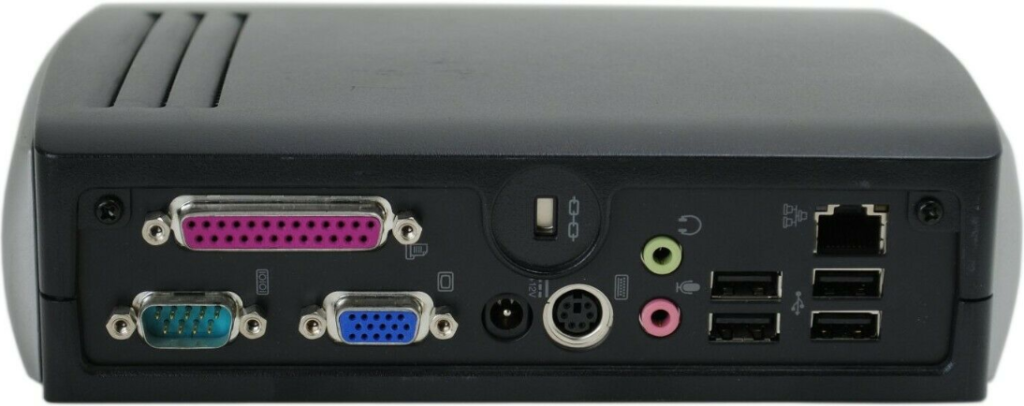
Maintenant que vous êtes équipés de la mignonne petite machine, comment jouer avec ? En effet, de base, la machine est livrée par son vendeur sans aucun système d’exploitation ni logiciels. Si vous l’allumez, vous n’aurez droit qu’à un écran sur fond blanc rappelant les caractéristiques techniques de la machine. Plutôt léger pour s’amuser.
Mais nous allons régler cela ensemble, alors suivez le guide !
Fabrication d’une clef USB bootable avec Rufus
Nous allons fabriquer ensemble et de manière assez simple, vous allez le voir, une clef USB qui va nous permettre de formater le mini PC T5710 comme nous le souhaitons, et va installer une image que nous avons fabriqué exprès pour vous avec Laurent De Rammelaere (coucou 😉 ), contenant MS-DOS 6.22 et quelques sharewares (Doom, Descent, DukeNukem3D, etc.) pré-paramétrés pour être jouables tout de suite ! Vous avez de la chance ! on est comme ça chez JeGeek, on aime rendre service à son prochain, surtout joueur.
Alors, tout d’abord, récupérez les deux fichiers suivants :
https://github.com/pbatard/rufus/releases/download/v3.10/rufus-3.10.exe
puis notre archive :
https://jegeek.net/telechargements/HPT5710/Ghost_HPT5710.rar
Insérez une clef USB de minimum 64 Mo (128 Mo conseillés) dans votre PC de travail sous Windows, et lancez l’utilitaire Rufus que vous venez de télécharger. Choisissez bien le lecteur de votre clef USB dans celui-ci, et surtout dans Type de démarrage, sélectionnez Freedos comme ceci :
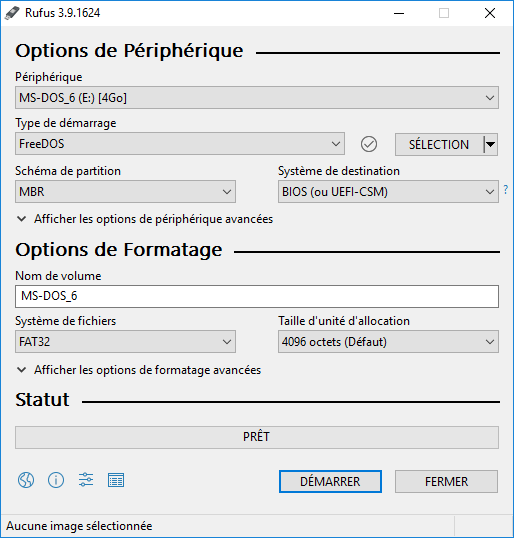
Appuyez ensuite sur DEMARRER. Si Rufus vous embête avec la fenêtre de dialogue qui suit, c’est pour votre bien, évidemment. Repondez simplement OK.
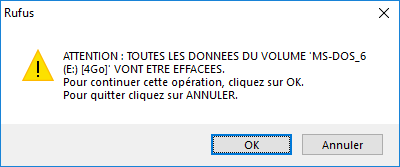
Après quelques secondes, vous devriez avoir terminé votre clef USB bootable sous Freedos. Vous pouvez naviguer dans celle-ci, et son contenu devrait maintenant ressembler à ceci :
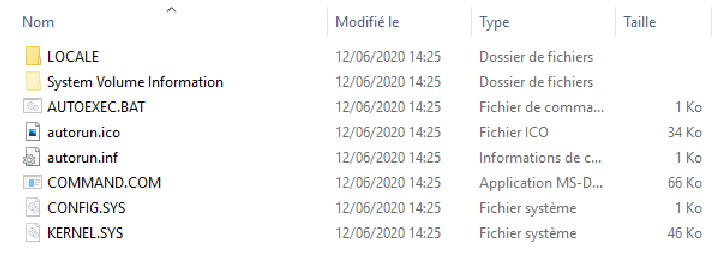
Maintenant, ouvrez le fichier Ghost_HPT5710.rar et écrasez le contenu de la clef USB avec le contenu de cette archive, ce qui devrait vous donner au final à peu près la chose suivante :
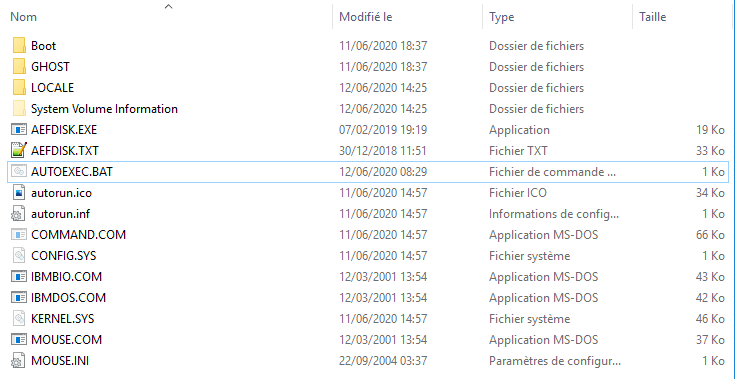
Nous sommes prêts ! Dès lors, introduisez votre clef USB toute fraichement réalisée dans un des ports USB du HP et, tout comme aux débuts du Minitel, suivez le guide en vidéo !
Nb. : Désactivez le chipset LAN dans le bios après avoir effectué un « Load Factory Defaults », pour cela il faut entrer dans le menu « Integrated Peripherals » et changer la valeur « Network Controller » à « Disabled », enregistrer avant de quitter. Vous aurez ainsi 598Ko de mémoire conventionnelle de disponible contre 560Ko !
Notez au passage que le mini PC est équipé d’un bon petit haut-parleur intégré ! Ne branchez pas de prise casque ou de sortie audio et lancez un jeu, vous serez surpris 😉
Au niveau des modifications possibles, si vous suivez cette autre vidéo de notre ami PhilsComputerLab, vous verrez que l’on peut ajouter facilement une nouvelle carte son ou même vidéo au format PCI, et que cela marche excellement bien !
Nous proposons d’ailleurs nous mêmes un tel bricolage, voir un petit peu mieux, dans les excellents forums de Vogons.org, si vous voulez y jeter un oeil par curiosité :
https://www.vogons.org/viewtopic.php?f=46&t=74389
Dans un prochain article, nous changerons le SSD IDE par un plus gros, et nous en profiterons pour installer Windows98SE, ce qui nous permettra d’accéder à un tout autre monde, tout en restant pleinement DOS compatible voir même d’avoir une meilleure musique en General Midi ! Ainsi que de pouvoir lancer des jeux DirectX comme Half-Life, des Démos 3D de chez Farbrausch, etc. Les possibilités sont immenses et notre petit HP T5710 va nous servir de base pour explorer ensemble tout un univers ludique et multimédia aux profondeurs insoupçonnées 😉
L’article est d’ailleurs maintenant en ligne !
A très bientôt !
Philippe dubois « Prez »

Wow ! Ravi de cet article qui permet de ressusciter un bon vieil MSDOS 6.2 sur une « machine moderne ».
Revivre de telles sensations sans passer par un émulateur de DOS, c’est magique.
Et pour sublimer le tout, la voix de Prez sous fond de DOOM 😉
Plus d’articles de ce genre s’il vous plait.
Merci.
Hello ! Petit à petit le site va s’enrichir de nouvelles rétro expériences 😉
D’ailleurs, n’hésitez pas à participer si vous le souhaitez avec des tests d’anciens matériels ! 🙂
Amitiés, Prez
Bonjour,
J’ai craqué ! Après lecture de votre article (très clair), j’ai passé commande et le petit HP T5710 arrive demain. 😄
J’ai hâte de lire vos prochains articles sur cette machine… et de nous replonger quelques années en arrière.
Merci à vous
Bombe !! 🙂
Amitiés, Prez
Bonjour
Je viens d’installer rufus sur ma clé usb mais je n’obtiens que les icones : autorun.inf , autorun.ico et le dossier LOCALE.
Pas de volume système information, command .com, config.sys et kernel.sys . Avez vous la solution? Merci par avance.
Bonjour, j’annule ma demande, j’ai finalement réussi l’install. Cela fonctionne trés bien. MERCI.
Il y a des carte opl en paralèle se pourrais marcher avec
https://www.serdashop.com/OPL2LPT
Se serais coop
Hello ! Oui c’est une bonne solution pour ajouter une vraie synthèse FM !
Mais j’ai d’autres plans que je vous exposerai bientôt, moins chers et totalement transparents 😉
Superbe article qui me donne bien envie car j ai un projet qui consiste à faire une lan 4 joueurs avec ce système
Questions forcément ^^
Y a t il possibilité d en faire une et si oui de configurer le software ????
Et comment on inclut de nouveaux jeux ??
Oui j avoue je suis nul lol
Merci d’avance pour la réponse ^^
Hello !
Le meilleur moyen d’ajouter des jeux est de passer par windows et de les installer depuis une clef ou un disque dur USB.
Concernant le jeu en réseau, aucuns soucis ! Depuis Windows, le driver réseau RJ45 est livré, pour DOS c’est plus compliqué car il faudra passer par une liaison série IPX à l’ancienne 😉
Amitiés, Prez
Meme question ! Sous windows je vois … , mais sous dos , comment rajouter des fichiers ?
lecteur D7 ou CD usb ?? lan ?( lol j’y crois pas trop ?un pilote n2000 peut etre en cable coaxial ? 😉 )
Non sérieux je ne vois pas , mais je vais essayer si j’ai pas de réponse ..
je voudrais essayer ce ghost car en dos 7.00 j’ai pirate-gold qui plante irrémédiablement en quelques secondes ..
(je suspecte le pilote souris ou le dos 7.00)
J’aimerai essayer cette image Dos 6.22 et rajouter W98 mais j’y suis pas encore ..
Salutations ! et grand merci pour votre travail !
Hello !
Perso je copie tous mes fichiers depuis Windows, puisque tu peux monter n’importe quelle clef ou disque dur externe USB dessus avec le patch que nous avons mis dans l’iso. C’est beaucoup plus facile ainsi.
Amitiés, Prez
Bonjour
Très bon achat
Tout fonctionne comme dans le tuto sauf la souris
Impossible de la faire fonctionner que ce soit sur le port usb ou le port ps/2
Pourtant elle est déclarée dans le fichier autoexec.bat et tous les fichiers ont l’air présent
Pas de problème avec le clavier, port usb ou ps/2
Quelqu’un aurait il une solution ?
Merci par avance
Hello ! En fait, le support souris USB s’active dans le Bios, tu as une option pour ça et l’activer sous DOS.
Et si tu as une souris PS/2, là c’est un peu plus compliqué car il n’y a qu’un port PS/2 sur le HP : ce sera donc soit le clavier PS/2, soit la souris !
Autre solutio, qui marche bien aussi, une souris sur le port série 😉
Amitiés, Prez
Merci pour l’info
J’aurais dû y penser, les réflexes ne sont pas encore au rendez-vous
j’en ai profité pour faire la mise à jour des réglages
Tout est rentré dans l’ordre
Bonne continuation
Salut,
Je up car je viens de tester sur un T5745 avec Atom N280, fonctionne très bien.
Je n’ai pas encore fait tous les réglages notamment son mais les 2 ports PS2 fonctionnent. Même la sortie vidéo en DP est OP.
Merci!
Merci!
Je viens de tester sur un T5000 en tombant sur cet article et ça facilite vraiment la tâche concernant l’installation d’MS-DOS.
Attention que si j’ai bien compris ça formate directement le Disque interne l’image proposée. Donc faut être décider à le faire AVANT d’insérer la clé USB dans la machine.